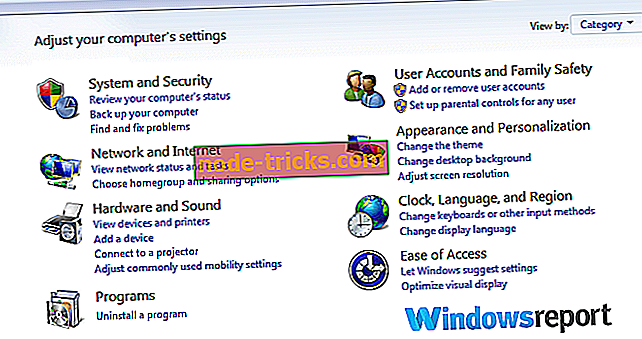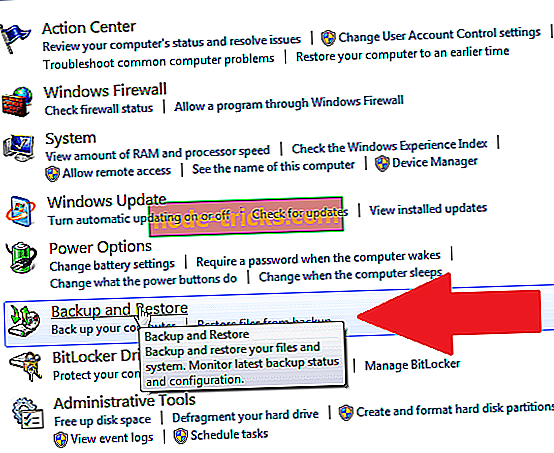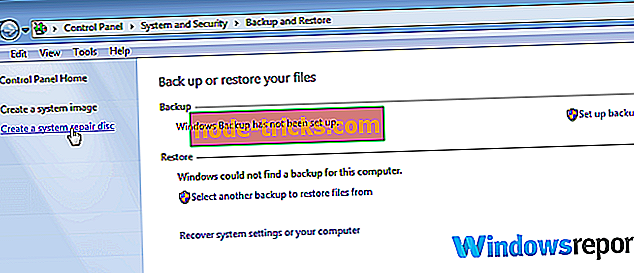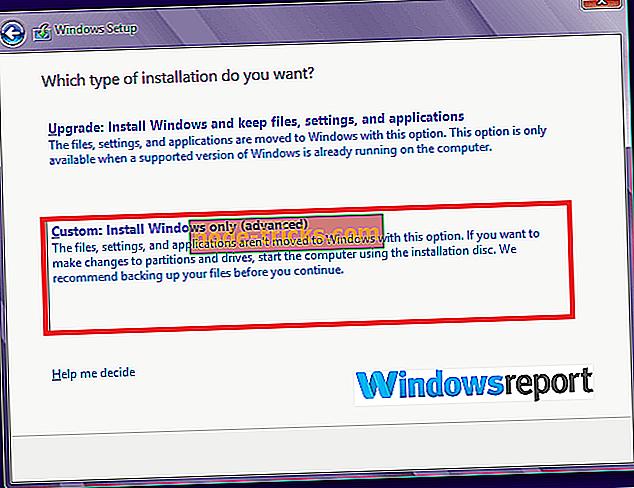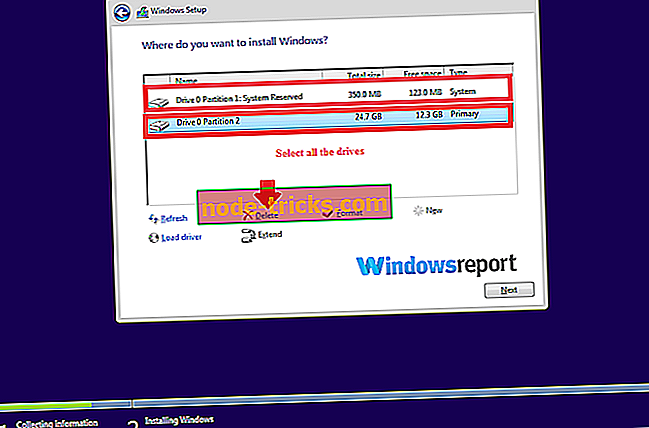Ta različica možnosti obnovitve sistema ni združljiva [FIX]
Obnovitev sistema je eno od najpreprostejših rešitev, če je vaša namestitev sistema Windows 7 neuspešna. Na žalost, to ne dela vedno zaradi na videz naključnih vprašanj, kot je ta različica možnosti obnovitve sistema ni združljiva z napako.
Ko se to zgodi, se vaš računalnik obnaša čudno in lahko trmasto zavrne obnovitev pravilnih zagonskih nastavitev tudi po poskusu skupnih rešitev, kot je ponovni zagon računalnika.
Na tej točki, ste se soočajo s splash zaslon ob zagonu in nato črni zaslon in s tem povezane težave in računalnik ne bo zagnal.
Edini izhod za vas je, da preizkusite druge možnosti in jih je veliko.
Toda tik preden jih razpravljamo, poglejmo, kaj povzroča draženje te različice možnosti obnovitve sistema, ki ni združljiva s težavo ...
Kaj sproži to napako?
- Težave z združljivostjo : Ta težava se lahko zgodi, če je nameščena različica sistema Windows nezdružljiva s sliko Windows, ki jo uporabljate za obnovitev. Na primer, medtem ko ste namestili maloprodajno izdajo, je to lahko OEM. V 32-bitnem sistemu Windows lahko zaženete tudi 64-bitno obnovitveno disketo.
- Napačne nastavitve zagona : Prilagajanje sistemskih zagonskih nastavitev v BIOS-u med popravilom lahko zmede proces zagona in prinese to težavo.
- Disconnected Drives (Izključeni pogoni) : Ta izziv lahko pričakujete tudi, če poskušate obnoviti sistem, ko je en pogon izklopljen (za osebne računalnike, nameščene z več trdimi diski).
Kratka zgodba, napaka nastane zaradi nepravilnega popravila sistema.
REŠENO: Ta različica možnosti obnovitve sistema ni združljiva
To oviro pri obnovitvi lahko odpravite na več načinov.
1. način: spremenite nastavitve zagona
Pri osebnih računalnikih z več kot enim trdim diskom lahko nastavitve BIOS-a spremenite tako:
Možnost 1: onemogočite vse druge diske, razen sistemske plošče Windows
Če onemogočite vaš drugi trdi disk (in vse druge dodatne diske) v BIOS-u in pustite sistemski disk operacijskega sistema Windows (primarni trdi disk) samo ob obnovitvi, se morda ne bo zgodil hikup združljivosti. To naj bi nato omogočilo normalno obnovitev sistema Windows 7.
Možnost 2: nastavite sistemski disk, da bo dostopen iz spodnjega kanala
Druga možnost je, da boste morali pogledati, v katera vrata so nameščeni različni pogoni - sistem, DVD / Blue-ray pogoni in sekundarni diski.
Nato sistemski pogon ponovno namestite v spodnji kanal / režo, na primer v režo SATA # 0 (kanal 0). Povežite ostale v druge reže, na primer, Blue-ray lahko gre v režo SATA # 1, RAID na SATA slotih # 2 in tako naprej.
Poleg tega preklopite zagonska zaporedja in zagotovite, da bo sistemska disketa številka 1 v seznamu prednostnih zagonov sistema.

Nazadnje ponovno zaženite z obnovitvene diskete.
2. način: Odklopite in ponovno priklopite pogone
Če možnost popravila operacijskega sistema Windows ne bo delovala, poskusite prekiniti povezavo in nato znova priključiti trde diske, vključno z obstoječimi diski RAID.
Do njihovih vrat bi morali dostopati tako, da odstranite ohišje sistema. Preden odprete ohišje, izklopite računalnik iz vira napajanja.
Poskusite obnoviti kmalu po ponovnem priklopu napajalnih kablov in preverite, ali bo to popravilo to različico možnosti obnovitve sistema, ki ni združljiva.
3. način: Onemogočite UEFI
UEFI Secure Boot pomaga zagotoviti, da se računalnik zažene samo z zaupanja vredno vdelano programsko opremo.
Ampak to občasno sproži ta različica možnosti obnovitve sistema ni združljiva z vprašanjem.
Če onemogočite Secure Boot, lahko odstranite nezaželeno zaustavitev.
Koraki:
- Odprite meni BIOS računalnika. Med zagonskim zaporedjem pritisnete pravilno tipko, na primer Esc, F1, F2 ali F12.
- Poiščite nastavitve Secure Boot in jih spremenite v Disabled . To možnost najdete v možnosti Authentication , Security ali Boot

- Shranite spremembe in zaprite.
- Računalnik se znova zažene.
Če je vse dobro, bo znova zagnalo obnovitev in izvedlo korake do zaključka.
3. način: Ustvarite obnovitveni disk
Lahko se zgodi, da poskušate obnoviti namestitev sistema Windows z zastarelim DVD-jem za obnovitev sistema Windows 7. \ t
To se dogaja zlasti v novejših strojih, ki imajo omogočeno UEFI namesto običajnega vmesnika za firmware BIOS.
Koraki:
- Na drugem EFI particioniranem stroju kliknite gumb Start (najprej vstavite pogon USB / DVD).
- V meniju izberite Nadzorna plošča .
- Izberite Sistem in vzdrževanje.
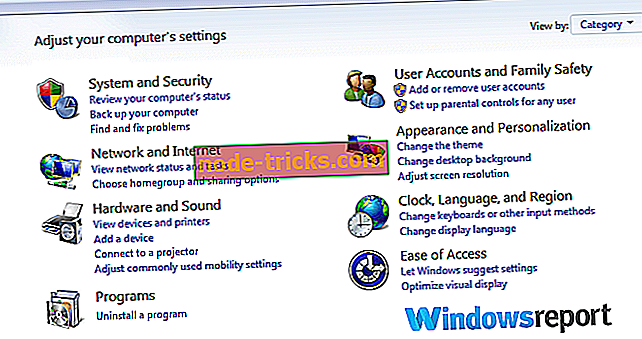
- Izberite varnostno kopiranje in obnovitev .
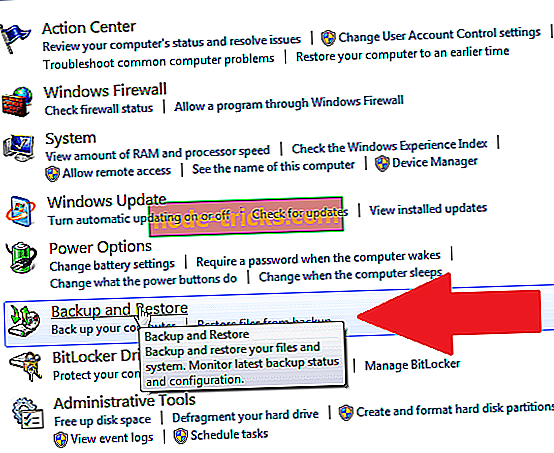
- V levem podoknu kliknite Ustvari disk za popravilo sistema .
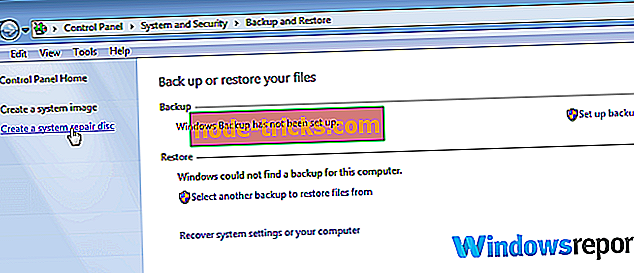
- Sledite navodilom.
- Vstavite novo okno za obnovitev Windows 7, nato ponovno zaženite računalnik in zaženite običajne korake za obnovitev slike v sistemu Windows 7.
4. način: Zagon v načinu UEFI / starejša BIOS-združljivost
Drug način za premagovanje te napake je zagon v načinu UEFI.
To je zato, ker zagon v ta način pri obnovitvi operacijskega sistema Windows odpravlja kakršne koli neskladnosti z združljivostjo USB / DVD.
Koraki:
- Vstavite namestitveni DVD / USB ključ Windows.
- Znova zaženite računalnik na ta DVD / USB ključ s klikom na katerokoli tipko ob zagonu.
- Pojdite skozi čarovnika za namestitev, dokler ne pridete do izbrane vrste namestitve Tukaj izberete Po meri .
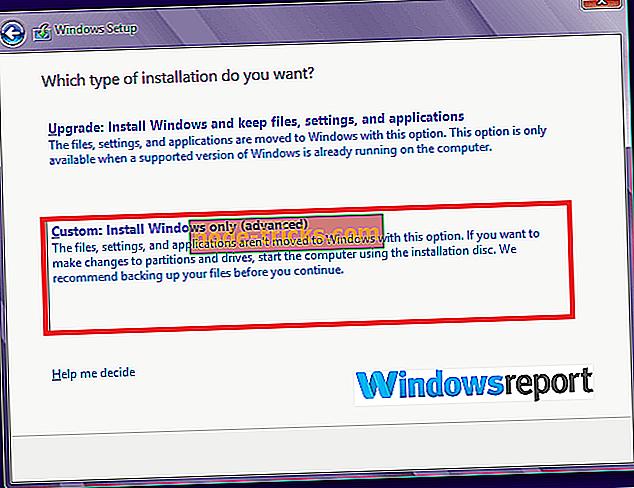
- Pojavi se okno Kje želite namestiti Windows Window. Naredite to: Izberite vsako particijo, prikazano na pogonu, in izberite Izbriši .
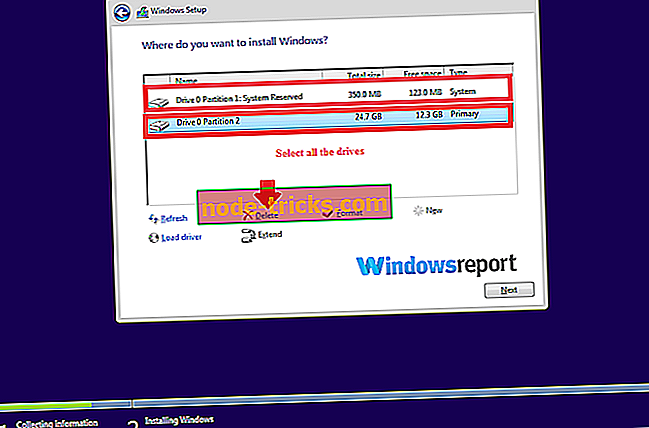
- Pogon bo zdaj prikazal en ogromen nedodeljen prostor / prostor. Izberite ta nedodeljeni prostor in pritisnite Naprej .
- Windows bo samodejno zaznal, da se je računalnik zagnal v način UEFI, in formatiral pogon in začel namestitev.
- Ne nameščajte. Namesto tega kliknite X, da zaustavite postopek (po brisanju particije), nato izberite popravilo.
- Preverite, ali so možnosti za obnovitev sistema v redu.
VEČ NAVODIL ZA VAS:
- Kako popraviti poškodovane datoteke po uporabi možnosti za obnovitev datotek
- Podatkovna datoteka konfiguracije zagonskega obnovitvenega programa (Quick Fix) ni na voljo
- Fix: "Vstavite napako namestitve Windows ali obnovitvenih medijev